>
Wyvern Bestand Verwijderen van Virussen (+File Recovery)
Gepost door in Removal op dinsdag, 26 September, 2017
Hoe te Verwijderen Wyvern Ransomware?
Lezers onlangs begonnen met het verslag van het volgende bericht wordt weergegeven wanneer ze starten hun computer:
Al uw bestanden zijn versleuteld!
Al uw bestanden zijn versleuteld door een security probleem met uw PC. Als u wilt om ze te herstellen, schrijf ons een e-mail decryptorx@cock.li
U betaalt voor de ontsleuteling in Bitcoins. De prijs is afhankelijk van hoe snel u ons schrijven. Na betaling sturen wij u de decodering van de tool die zal het decoderen van al uw bestanden.
Gratis decodering garantie
Voor het betalen kunt u ons altijd up-to-3 bestanden gratis decodering. De totale grootte van de bestanden moeten kleiner zijn dan 1Mb (niet gearchiveerd), en bestanden moeten niet bevatten waardevolle informatie. (databases,back-ups, grote excel sheets, etc.)
Het verkrijgen van Bitcoins
De eenvoudigste manier om te kopen van bitcoins is LocalBitcoins site. Heb je te registreren, klik op â€Kopen bitcoins’ en selecteer de verkoper betalingswijze en prijs.
https://localbitcoins(.)com/buy_bitcoins
Ook kunt u vinden op andere plaatsen om te kopen van Bitcoins en beginners gids hier:
http://www.coindesk(.)com/informatie/how-can-i-buy-bitcoins/
Let op!
Wijzig de namen niet van versleutelde bestanden.
Probeer niet om uw gegevens te decoderen met behulp van software van derden, het kan leiden tot permanent verlies van gegevens.
Decodering van uw bestanden met de hulp van derden kan leiden tot verhoging van de prijs (ze voegen hun vergoeding aan ons) of u kunt een slachtoffer van oplichting.
Uw ID: [bewerkt]
Ransomware is, heel misschien, de ergste dreiging cyber u kunt vangen. That’s niet een verklaring, maakte licht. Deze infecties hebben verdiend hun reputatie. Helaas, you’re over om te ontdekken waarom ze hebben. De Wyvern instrument behoort tot de gevreesde categorie. It ‘ s€™s een nieuwe versie van de BTCWare bedreiging. En, als je het tegenkomt, you’re in voor een verschrikkelijke ervaring. Het kwaadaardige programma krijgt toegang tot uw PC via bedrog. Het dupes u in het toestaan van in jezelf. Vervolgens, nadat u toe dat de invoer, het overneemt. De tool spreidt zijn klauwen in, en neemt bezit van je systeem. Als de tijd gaat door, de grip alleen haalt. Je kan niet ontsnappen aan de tool’s invloed. Voor, spreidt zijn misselijkheid door in elke hoek van uw computer. Als u het programma activeert, worden deze gecodeerd elk bestand dat u hebt. Alle gegevens die u bewaren op uw PC, wordt vergrendeld. Als u wilt ontgrendelen, hebt u te voldoen. De infectie dringen volg je haar vraagt, of you’ll never see your gegevens gedecodeerd weer. Het plaatsen van een eenvoudige dilemma in de voorkant van je. Althans, het lijkt eenvoudig. Het betalen van een losgeld om de bestanden te decoderen. Of, don’t, en verliezen ze voor altijd. Nou, hier is€™s wat de tool houdt van je. Ita€™s niet zo eenvoudig van een beurs als de cyber extortionists willen doen geloven. De terugkeer van uw bestanden is niet zo zeker als je hoop. Compliance en betaling betekenen niets voor deze mensen. Ze zijn niet gebonden aan hun eind van de afspraak. Dus, kun je echt vertrouwen in hen te volgen op hun beloften? Don’t. Don’t plaats uw geloof in de cyber-criminelen, die u geld af te persen. They’re nauwelijks betrouwbare personen. Zo jammer het ook mag zijn, een nederlaag accepteren. Knippen uw verliezen, en afscheid te nemen van uw bestanden. Na de tool neemt, codeert (versleutelt) uw gegevens en de notitie wordt weergegeven, niets doen. Don’t neem contact op met hen. Don’t betalen. Don’t bereiken en op welke manier. Gooi uw gegevens, en verder te gaan. De volgende keer, voor het maken van back-ups.
Hoe ben ik besmet geraakt met?
Wyvern draait om de gebruikelijke capriolen binnen te dringen. Het verspreidt zich via tactieken, you’ve verwachten. Zoals, het verbergt achter freeware. En, als you’re niet voorzichtig genoeg zijn tijdens de installatie. En haasten, en niet de moeite om te lezen de voorwaarden en bepalingen, that’s it. U eindigen met het. Onzorgvuldigheid u kost. Infecties, zoals Wyvern, prooi op. Ze moeten uw afleiding, naïviteit, en de haast om ervoor te zorgen hun stiekeme toegang. Don’t verlenen. Don’t gemak de ransomware’s infiltratie. Wees altijd op uw hoede als er iets, de web, in uw PC. It ‘ s€™s een gevaarlijke plaats, na alle. Wees extra waakzaam bij het openen van bestanden na het te hebben gedownload. That’s met name van belang wanneer het gaat om wat je van verdachte e-mails of links. Zoals vermeld, is de infectie heeft een heel scala van manieren om binnen te dringen. Een een dergelijk manier is om te zetten naar file-sharing netwerken. Evenals, verspreid via laadvermogen bestand op sociale media sites. Let op! Let op is uw beste vriend. Neem altijd de tijd om uw due diligence. Het kan bespaart u een hoop problemen. Dubbel check alles. Kijk voor de kleine lettertjes. Een beetje extra aandacht kan€™t kwaad, maar het kan u helpen. â€Better safe than sorry’ is de weg te gaan.
Waarom is Wyvern gevaarlijk?
De infectie doesn’t verspilling van tijd, en doet niet lang na de invasie. Het richt zich op elk bestand dat u op uw computer. Documenten, muziek, foto ‘s, video’ s, niets is buiten zijn bereik. De Wyvern tool verdient de naam van de extensie toegevoegd aan uw bestanden. Aan het einde van ieder van u te vinden “.Wyvern.” Bijvoorbeeld, de foto “summer.jpg” wordt “de zomer.jpg.Wyvern.” Die uitbreiding wordt het bestand onbruikbaar. U kan niet openen meer. En, verplaatsen of hernoemen, dan gebeurt er niets. De enige manier om deze weer te openen, is om het losgeld te betalen. Zodra je dat doet, worden de gegevens ontvoerders sturen u een decryptie sleutel. Breng het aan, en voila! Uw bestanden zijn vergrendeld niet meer. Maar, there’s een vangst, natuurlijk. De sleutel, u betaalt voor, verwijdert u alleen de codering. Het doet niets voor de infectie zelf. De Wyvern pest blijft. Ita€™s gratis opnieuw toeslaan op elk gegeven moment. Het kan een minuut na decodering, een week, een maand. There’s geen manier om te vertellen. Maar ook dat de onzekerheid en het gevaar is niets in vergelijking met de grotere bedreiging. Door het betalen van deze mensen, je jezelf blootstelt aan hen. U persoonlijke en financiële gegevens bij de overdracht van het geld. Informatie, die u verlaten voor de extortionists te vinden. En, als ze eenmaal te pakken krijgen, die ze kunnen gebruiken als ze dat nodig achten. Denkt u dat uw gegevens is de moeite waard dat de blootstelling? Don’t vergeet. Data is vervangbaar. Privacy is het niet. Don’t betalen van deze mensen. Kies het mindere kwaad, en verlaat uw bestanden. Ja, it ‘ s€™s een moeilijke beslissing te maken. Maar, it’s de juiste is.
Wyvern Verwijdering Instructies
STEP 1: Kill the Malicious Process
STEP 3: Locate Startup Location
STEP 4: Recover Wyvern Encrypted Files
STAP 1: Stoppen met het schadelijke proces met behulp van Windows Task Manager
- Open uw Manager van de taak door te drukken op CTRL+SHIFT+ESC toetsen tegelijk
- Zoek het proces van ransomware. In gedachten dat dit is meestal een willekeurig gegenereerde bestand.
- Voordat u het doden van het proces, type de naam in een tekst document voor later.
- Zoek een verdachte processen die samenhangen met Wyvern encryptie-Virus.
- Klik met rechts op het proces
- Open File Location
- Proces Beëindigen
- Verwijder de mappen met de verdachte bestanden.
- In gedachten hebben dat het proces kan worden verstopt en zeer moeilijk op te sporen
STAP 2: Verborgen Bestanden
- Open een map
- Klik op “Organiseren” knop
- Kies “Map-en zoekopties”
- Selecteer de tab “Beeld”
- Selecteer “verborgen bestanden en mappen” de optie
- Zet het vinkje bij “beveiligde besturingssysteembestanden Verbergen”
- Klik op “Toepassen” en “OK” knop
STAP 3: Zoek Wyvern encryptie Virus opstarten locatie
- Zodra het besturingssysteem is geladen druk gelijktijdig op de Windows Logo-Toets en de R – toets.
- Een dialoogvenster geopend. Type “Regedit”
- WAARSCHUWING! wees zeer voorzichtig bij het editing the Microsoft Windows Registry als deze is het mogelijk dat het systeem kapot.
Afhankelijk van uw BESTURINGSSYSTEEM (x86 of x64) navigeer naar:
[HKEY_CURRENT_USERSoftwareMicrosoftWindowsCurrentVersionRun] of
[HKEY_LOCAL_MACHINESOFTWAREMicrosoftWindowsCurrentVersionRun] of
[HKEY_LOCAL_MACHINESOFTWAREWow6432NodeMicrosoftWindowsCurrentVersionRun]
- en verwijderen, de weergave van de Naam: [WILLEKEURIGE]
- Open de verkenner en navigeer naar:
Ga naar je %appdata% map en verwijder het uitvoerbare bestand.
U kunt ook gebruik maken van uw msconfig windows programma te controleren de uitvoering punt van het virus. Houd in gedachten dat de namen in uw machine kan anders zijn als ze zouden kunnen worden willekeurig gegenereerd, that’s de reden waarom je moet het uitvoeren van een professionele scanner te identificeren schadelijke bestanden.
STAP 4: Hoe om te herstellen van gecodeerde bestanden?
- Methode 1: de eerste en De beste methode is om uw gegevens te herstellen van een recente back-up, in het geval dat je er een hebt.
- Methode 2: het Bestand Recovery Software — Meestal wanneer de ransomware versleutelt een bestand maakt eerst een kopie van het coderen van de kopie, en verwijdert vervolgens het origineel. Hierdoor kunt u proberen om het gebruik van file recovery software voor het herstellen van uw originele bestanden.
- Methode 3: Shadow Volume Exemplaren — Als een laatste redmiddel, kunt u proberen om uw bestanden te herstellen via de Volume Shadow Kopieën. Open de Schaduw Explorer onderdeel van het pakket en kies de Schijf die u wilt herstellen. Klik met rechts op het bestand dat u wilt herstellen en klik op Exporteren.
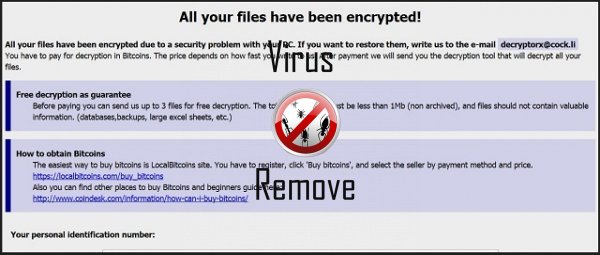
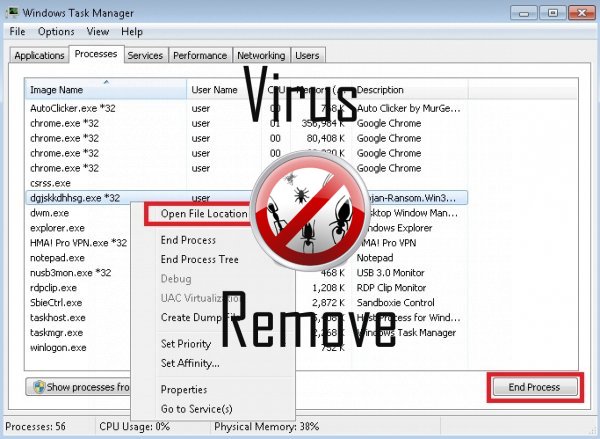

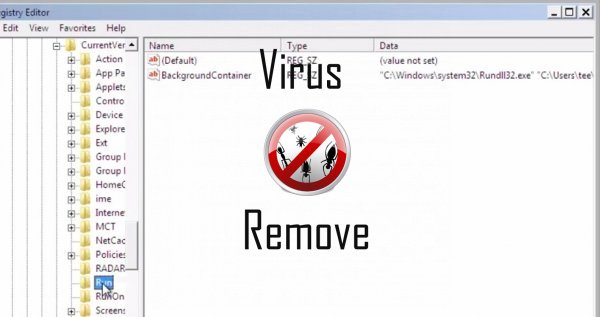
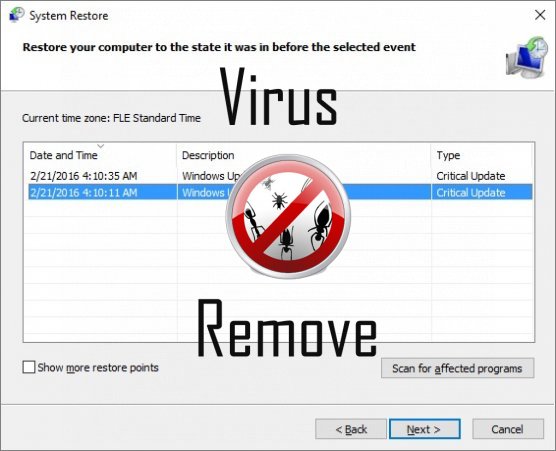

Waarschuwing, Veelvoudig Anti-virus scanner mogelijk malware in Wyvern gedetecteerd.
| Anti-Virus Software | Versie | Detectie |
|---|---|---|
| Qihoo-360 | 1.0.0.1015 | Win32/Virus.RiskTool.825 |
| McAfee-GW-Edition | 2013 | Win32.Application.OptimizerPro.E |
| VIPRE Antivirus | 22702 | Wajam (fs) |
| Dr.Web | Adware.Searcher.2467 | |
| NANO AntiVirus | 0.26.0.55366 | Trojan.Win32.Searcher.bpjlwd |
| Baidu-International | 3.5.1.41473 | Trojan.Win32.Agent.peo |
| McAfee | 5.600.0.1067 | Win32.Application.OptimizerPro.E |
| Malwarebytes | v2013.10.29.10 | PUP.Optional.MalSign.Generic |
| ESET-NOD32 | 8894 | Win32/Wajam.A |
| K7 AntiVirus | 9.179.12403 | Unwanted-Program ( 00454f261 ) |
| VIPRE Antivirus | 22224 | MalSign.Generic |
| Kingsoft AntiVirus | 2013.4.9.267 | Win32.Troj.Generic.a.(kcloud) |
| Malwarebytes | 1.75.0.1 | PUP.Optional.Wajam.A |
| Tencent | 1.0.0.1 | Win32.Trojan.Bprotector.Wlfh |
Wyvern gedrag
- Toont vals veiligheidsalarm, Pop-ups en advertenties.
- Vertraagt internet-verbinding
- Wijzigingen van gebruiker homepage
- Verspreidt zich via pay-per-install of is gebundeld met terts-verschijnende partij software.
- Wyvern shows commerciële advertenties
Wyvern verricht Windows OS versies
- Windows 10
- Windows 8
- Windows 7
- Windows Vista
- Windows XP
Wyvern Geografie
Wyvern elimineren van Windows
Wyvern uit Windows XP verwijderen:
- Klik op Start om het menu te openen.
- Selecteer Het Configuratiescherm en ga naar toevoegen of verwijderen van programma's.

- Kies en Verwijder de ongewenste programma.
Verwijderen Wyvern uit uw Windows 7 en Vista:
- Open menu Start en selecteer Configuratiescherm.

- Verplaatsen naar een programma verwijderen
- Klik met de rechtermuisknop op het ongewenste app en pick verwijderen.
Wissen Wyvern van Windows 8 en 8.1:
- Klik met de rechtermuisknop op de linkerbenedenhoek en selecteer Configuratiescherm.

- Kies een programma verwijderen en Klik met de rechtermuisknop op het ongewenste app.
- Klik op verwijderen .
Wyvern verwijderen uit uw Browsers
Wyvern Verwijdering van Internet Explorer
- Klik op het pictogram van het vistuig en selecteer Internet-opties.
- Ga naar het tabblad Geavanceerd en klikt u op Beginwaarden.

- Controleer verwijderen persoonlijke instellingen en klik op Beginwaarden opnieuw.
- Klik op sluiten en selecteer OK.
- Ga terug naar het pictogram van de versnelling, Invoegtoepassingen beheren → Kies werkbalken en uitbreidingen, en verwijderen ongewenste extensies.

- Ga naar Search Providers en kies een nieuwe standaard zoekmachine
Wissen Wyvern van Mozilla Firefox
- Voer "about:addons" in het URL -veld.

- Ga naar Extensions en verwijderen verdachte browser-extensies
- Klik op het menu, klikt u op het vraagteken en Firefox Helpopenen. Klik op de Firefox knop Vernieuwen en selecteer vernieuwen Firefox om te bevestigen.

Beëindigen Wyvern van Chrome
- Typ in "chrome://extensions" in het veld URL en tik op Enter.

- Beëindigen van onbetrouwbare browser- extensies
- Opnieuw Google Chrome.

- Chrome menu openen, klik op instellingen → Toon geavanceerde instellingen, selecteer Reset browserinstellingen en klikt u op Beginwaarden (optioneel).